电脑屏幕分辨率无法调整怎么办
更新时间:2024-01-03 09:59:30作者:jiang
在使用电脑时,有时候我们可能会遇到一些问题,比如无法调整屏幕分辨率,特别是在使用Win10系统时,有些用户可能会发现分辨率调节的选项无法正常使用。这个问题可能会给我们的工作和娱乐带来不便,但幸运的是,我们可以采取一些简单的方法来解决这个问题。接下来我将为大家介绍一些解决Win10分辨率调节问题的方法,希望能对大家有所帮助。
步骤如下:
1.在win10系统桌面空白处鼠标右键,在弹出的菜单中,选择“屏幕分辨率”
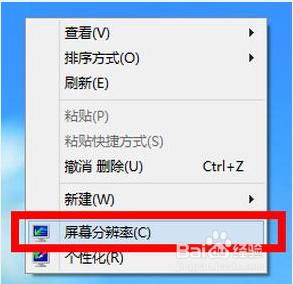
2.打开更改显示器外观界面后,点击“高级设置”
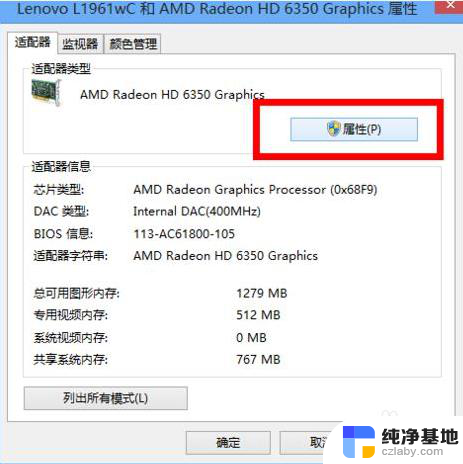
3.接着在适配器标签中点击“属性”按钮
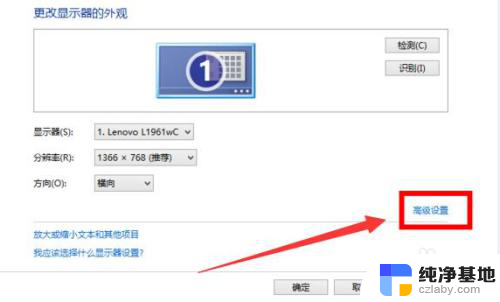
4.在graphics属性窗口中切换到“驱动程序”标签,点击“更新驱动程序”按钮
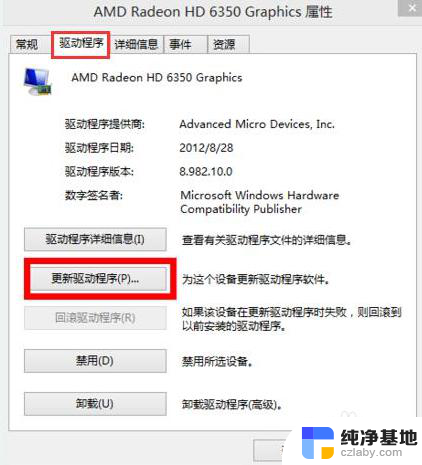
5.在更新驱动程序软件界面选择“自动搜索更新的驱动程序软件”选项
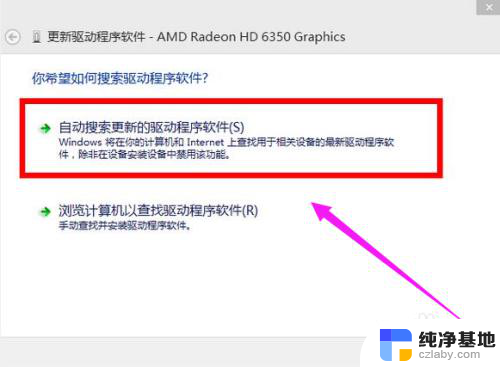
以上是关于电脑屏幕分辨率无法调整的解决方法,遇到同样问题的用户可以参考本文中的步骤进行修复,希望对大家有所帮助。
- 上一篇: 电脑pin码忘记了怎么重置
- 下一篇: 把桌面文件夹移到d盘
电脑屏幕分辨率无法调整怎么办相关教程
-
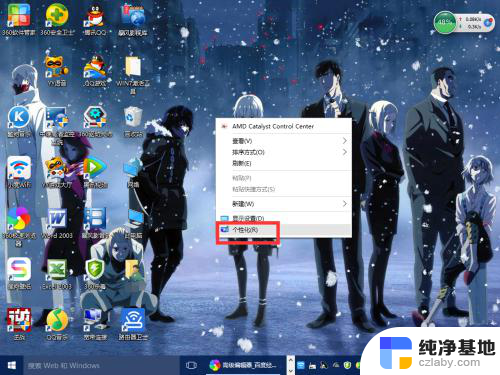 win10怎么调整屏幕分辨率
win10怎么调整屏幕分辨率2024-03-15
-
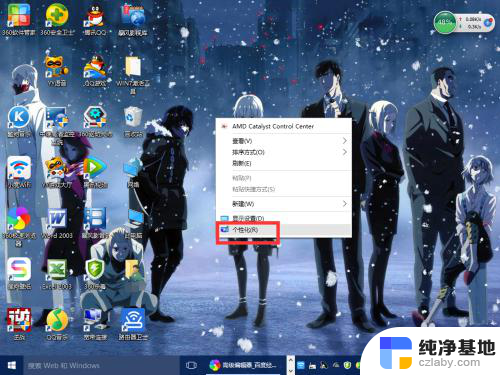 windows10屏幕分辨率怎么调
windows10屏幕分辨率怎么调2024-04-28
-
 win10怎么调整分辨率
win10怎么调整分辨率2024-01-13
-
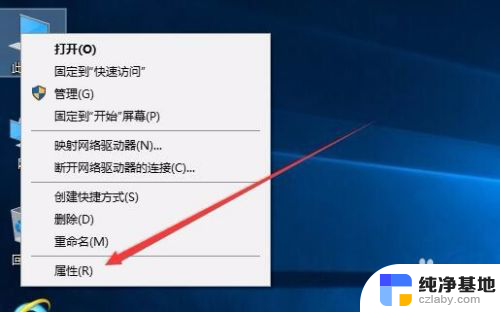 电脑分辨率无法修改
电脑分辨率无法修改2023-11-20
win10系统教程推荐
- 1 window10专业版是什么样的
- 2 如何查看系统激活码
- 3 电脑任务栏开始菜单不见了
- 4 电脑硬盘48位恢复密钥
- 5 应用开机启动怎么设置
- 6 调节字体大小在哪里
- 7 调整电脑显示器亮度
- 8 电脑系统自带的杀毒软件在哪里
- 9 win10专业版免费永久激活密钥
- 10 win10的裁剪图片的工具